图片怎样放大后不模糊 图片放大不失真的方法步骤
2018-10-26 July 快速找教程方案 反馈需求 狸窝宝典
『狸窝是帮助用户解决问题 提供教程解决方案 在这个过程中有使用我们自己开发的软件 也有网上找的工具 只要帮助用户解决问题就好!』
在网上的图片尺寸总是大小不一,小编在网上下载图片想拿来做壁纸,发现下载的图片尺寸偏小,为了适应桌面尺寸,图片会自动放大,然而图片放大后就变得模糊不清,甚至画面上有些线条带有锯齿状,严重影响视觉效果!小编很喜欢下载的图片,不想因为尺寸的问题就放弃,那么有没有办法可以在保持清晰度的情况下增大图片尺寸呢?必须是有滴!之前有小伙伴告诉小编用PS可以实现图片放大不失真的效果,不过操作相对复杂,实在是有些难为电脑小白。所以呢,小编今天给大家推荐一款特别好用的图片放大不失真工具,操作特别简单,接着往下看。
此教程方案用到的软件下载地址: http://www.leawo.cn/ND_upload.php?do=info&id=5960
首先给大家看看对比效果,下方是原图,200*200像素,图片来自网络:

下方是放大后的效果图,将图片放大到了500*500像素:

可以看出放大了这么多,清晰度还是可以的。那么我们开始今天的操作,磨刀不误砍柴工,先点击上方链接内下载所需要用到的操作工具。完全解压缩出来后直接双击即可打开软件界面,界面如下图所示,先点击左上方的“打开”按钮,单击选中图片文件后点击打开,将图片导入软件界面:
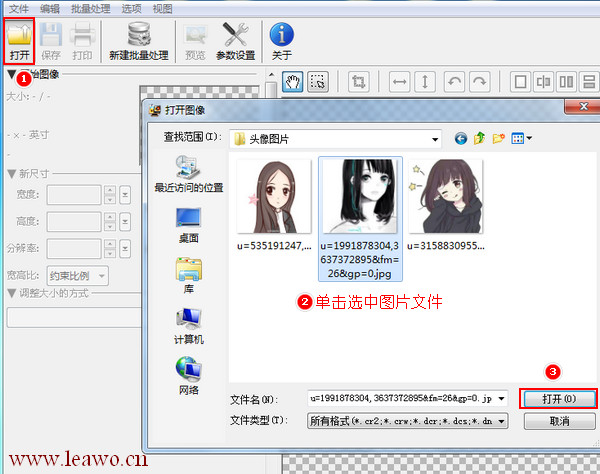
将图片添加进来之后,在界面左侧会显示‘原始图像’的尺寸信息,其下方可以设置‘新尺寸’。小编对图像尺寸习惯使用‘像素’为单位,所以下图步骤一所示选择“像素”,参考原始图像信息设置新图像尺寸;在下方的‘调整大小的方式’处,小编选择“ S-Spline Max ”,大家可以根据需求自行选择设置:
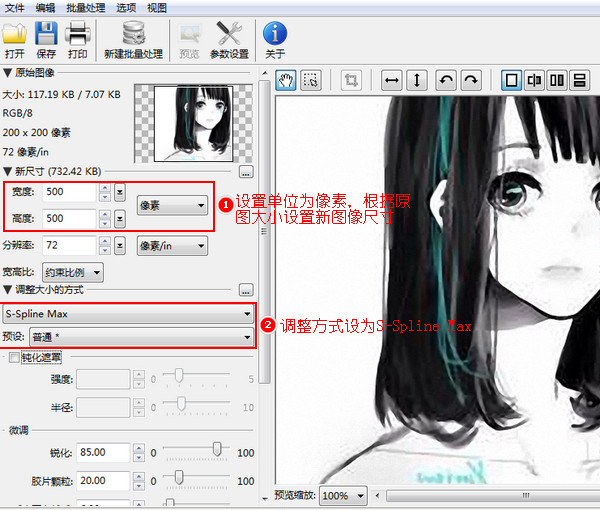
在设置了新尺寸大小后,软件就会自动放大图像尺寸,并且自动修复图像清晰度。如果对图像清晰度仍不满意,可以勾选‘钝化遮罩’,再设置强度及半径;在其下方的‘微调’处,可以对各项参数进行细微调整。每设置一项参数,该软件会自动对图像进行调整:
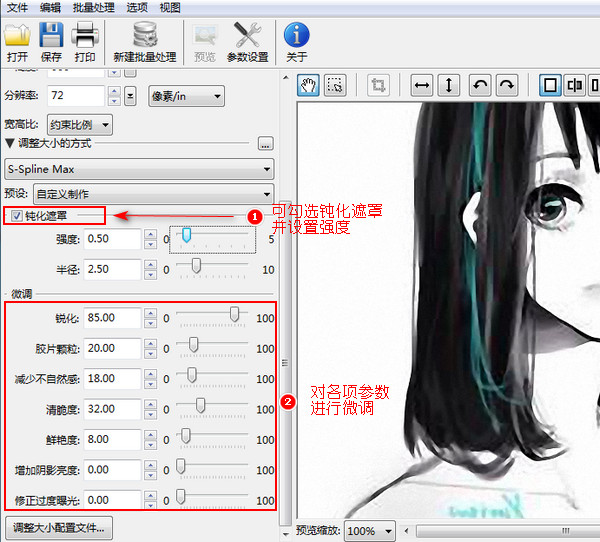
经过一系列调整之后,我们对放大的图像进行保存输出。点击软件界面左上方的“保存”按钮,在弹出来的‘另存为’窗口中选择放大后的图片保存位置,为了方便找到新图像,小编这里直接点击保存到桌面;在文件名处可修改图像名称;最后点击“保存”:

此时弹出如下图所示的‘JPEG选项’窗口,这里需要设置输出的图片质量。小编比较追求高质量,这里将中间的滑块移动到‘较好’的位置。当然啦,质量越好,图像多占空间也会越大,不过嘛,一张图片也占不了多大的空间!点击“确定”:
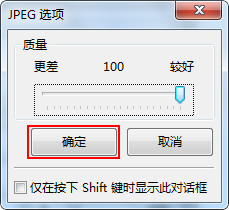
最后弹出如下图所示窗口,表示图片已经输出成功了,可以看出小编这张图片只用了两秒钟就输出完成了,速度是相当快的了!这里点击“完成”按钮后就可以在设置的输出目录中找到放大后的图像了。这个操作步骤可以说是非常简单快速滴!
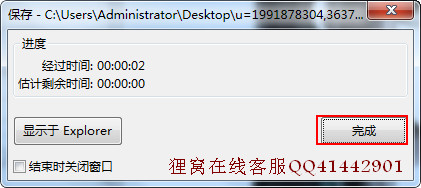
好啦,整体操作就是这么简单,相信操作到这里的狸友们已经可以轻松使用这款工具了!以后我们拍摄的照片,可以放大后制作成壁纸什么的,清晰度也有保障哟!
最后分享一段佳句吧!人一辈子,走走瞧瞧,吃吃喝喝,不生病,就是福气,如果能遇到自己爱的也爱自己的人,再发点小财,就是天大的福气。
笑话段子:
前些天嗓子病了,不能发声,领导却让我参加合唱比赛,给我说充个数就行。
我感觉这样不好,就积极治疗,赶在比赛前治好了。 结果比赛失利,领导一声叹息的道:“你怎么偏偏赶在这时候嗓子好了呢?”
相关文章:
制作微信聊天记录截图
http://www.leawo.cn/space-5015878-do-thread-id-75270.html 视频尺寸剪切成手机竖屏满屏无黑边 http://www.leawo.cn/space-5015878-do-thread-id-75278.html 视频制作望远镜画面效果 http://www.leawo.cn/space-5015878-do-thread-id-75319.html PPT转视频格式 http://www.leawo.cn/space-5015878-do-thread-id-75329.html ass字幕制作 http://www.leawo.cn/space-5015878-do-thread-id-75341.html (领导说了,分享本文一次小编工资涨0.5元) 为了感谢你帮小编分享,推荐你一个学习小视频制作的方法 >> 录好的视频怎样加字幕 优质教程方案 |